Debian 10 に APT を使用して JAVA をインストールする方法
Java は、最も人気があり、広く使用されているプログラミング言語の 1 つです。現在、Android Studio など、無数のソフトウェア アプリケーションが必要に応じて機能するために Java に依存しています。 Java には、JRE、OpenJDK、Oracle JDKの 3 つの異なる実装があります。
これらを順番に簡単に見てみましょう。
- JRE (Java ランタイム環境) – これは、Java アプリケーションの実行に必要なソフトウェア ツールのセットです。
- JDK (Java Development Kit) – Java アプリケーションとアプレットの開発に必要な開発環境です。これには、インタプリタ、コンパイラ、アーカイバ、およびその他のソフトウェア ツールが含まれます。
- OpenJDK – JDK のオープンソース実装です。 Oracle JDK は、Oracle の公式バージョンの JDK です。さらに、Oracle JDK には追加の商用機能が付属しており、Java アプリケーションの個人開発など、ソフトウェアの非商用使用も可能です。
前提条件
このチュートリアルでは、Sudo 権限を持つシステム ユーザーを持つ Debian 10 インスタンスが必要です。
このトピックでは、Debian 10 に APT を使用して Java をインストールしてセットアップする方法を学習します。
どの Java パッケージをインストールすればよいかわからない場合は、Debian 10 のデフォルトの JDK である OpenJDK 11 を使用することを強くお勧めします。
Debian 10 に OpenJDK 11 をインストールする方法
Debian 10 に OpenJDK 11 をインストールするには、sudo 権限を持つ通常のユーザーとしてログインし、次のようにシステム パッケージを更新します。
sudo apt update
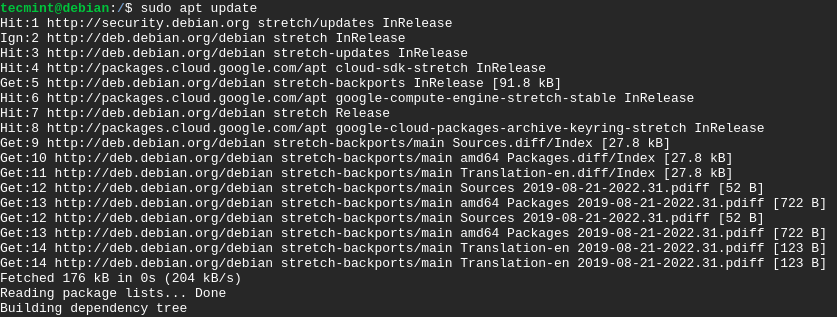
Java がインストールされているかどうかを確認する場合は、コマンドを実行します。
java -version

次に、次のコマンドを使用してOpenJDK 11 をインストールします。
sudo apt install default-jdk
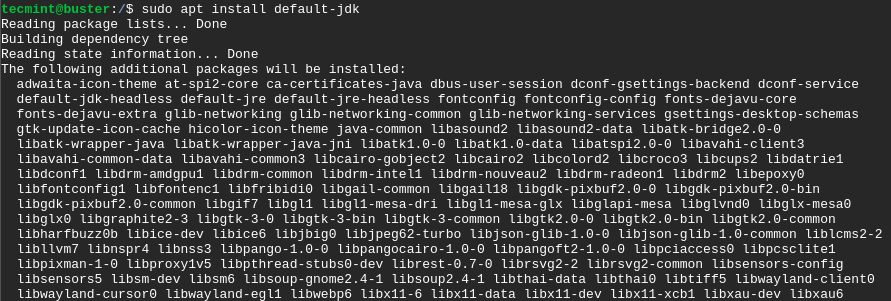
実行してOpenJDK バージョンを確認できるようになりました。
java -version
インストールが問題なく正常に完了した場合は、以下の出力が得られるはずです。

次にOracle Java をインストールする方法を見てみましょう。
Debian 10 に Oracle Java 12 をインストールする方法
Oracle Java 12 を Debian 10 バスターに正常にインストールするには、図に示すように Linux Uprising Java リポジトリを追加する必要があります。
sudo echo "deb http://ppa.launchpad.net/linuxuprising/java/ubuntu bionic main" | sudo tee /etc/apt/sources.list.d/linuxuprising-java.list

次に、コマンドを実行してdirmngrをインストールします。
sudo apt install dirmngr
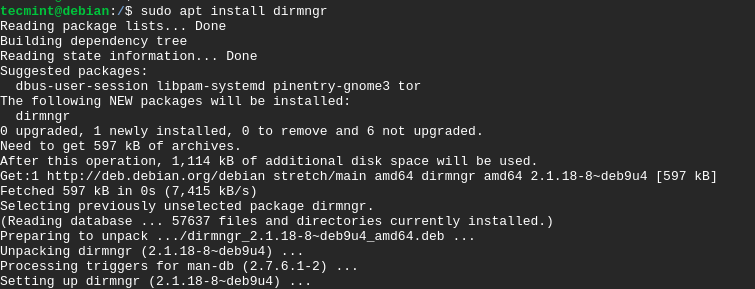
次に、図に示すように署名キーをインポートします。
sudo apt-key adv --keyserver hkp://keyserver.ubuntu.com:80 --recv-keys 73C3DB2A

Linux Uprising リポジトリを正常に追加したら、以下のコマンドを実行してOracle Java 12をDebian 10にインストールします。
sudo apt update
sudo apt install oracle-java12-installer
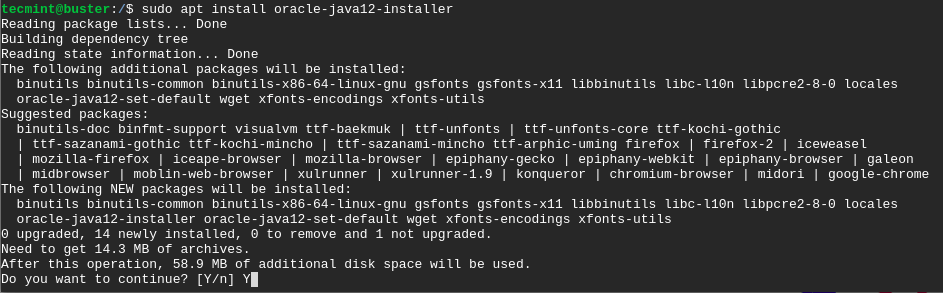
ポップアップウィンドウが表示されます。 TAB ボタンを押して [OK] オプションに移動し、ENTER を押します。

次のウィンドウで、カーソル キーを使用して「はい」 オプションに移動し、ENTER を押して使用許諾契約に同意します。
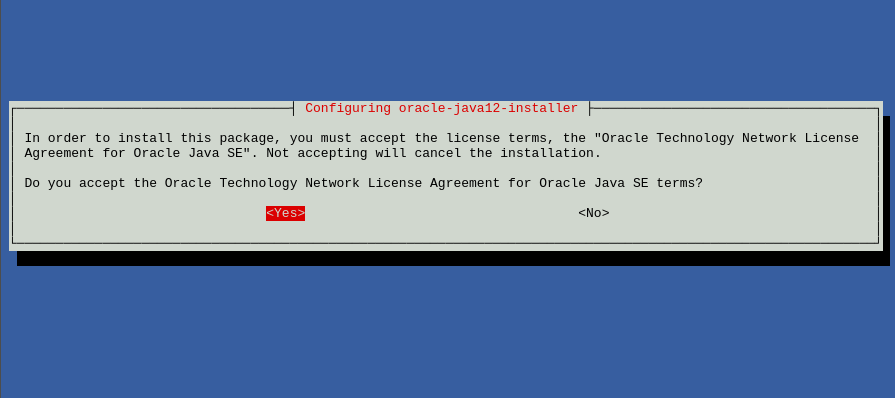
Oracle Java 12 のバージョンを確認するには、実行します。
java --version

素晴らしい!これにより、Oracle Java 12 が正常にインストールされたことが確認されます。
Debian 10 で JAVA_HOME 環境変数を設定する方法
シナリオによっては、システムに複数のバージョンのJAVA がインストールされている場合があります。デフォルトのバージョン(たとえば、この場合はOracle Java 12)を設定する必要がある場合は、以下のコマンドを使用します。
sudo update-alternatives --config java
以下に示す出力で、デフォルトとして設定する Java のバージョンに対応する番号を入力し、ENTER キーを押します。
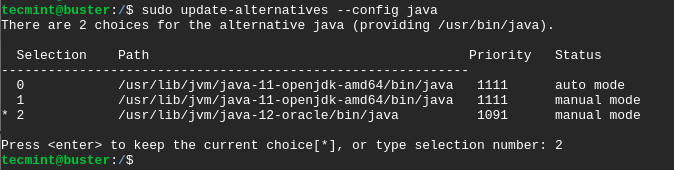
次に、JAVA_HOME 環境変数を設定する必要があります。これを行うには、/etc/environment ファイルを開きます。
sudo vim /etc/environment
以下の行を追加します。
JAVA_HOME="/usr/lib/jvm/java-12-oracle"
次に、保存してテキスト エディタを終了します。最後に、 次のようにsource コマンドを発行します。
source /etc/environment
Java 環境変数の設定を確認するには、コマンドを実行します。
echo JAVA_HOME

結論
このチュートリアルはこれで終了です。このガイドでは、Debian 10 に Java をインストールし、JAVA_HOME 変数を設定する方法を学びました。ぜひフィードバックをお送りください。